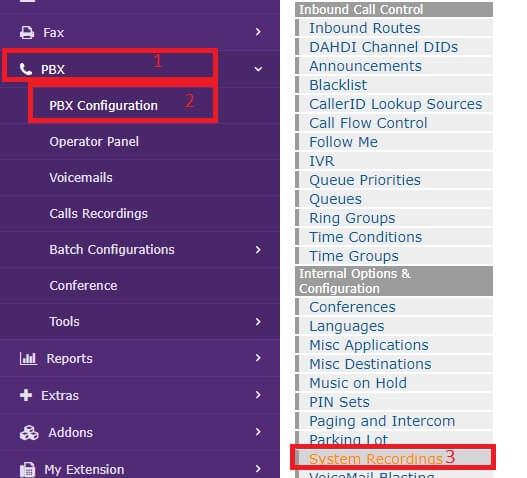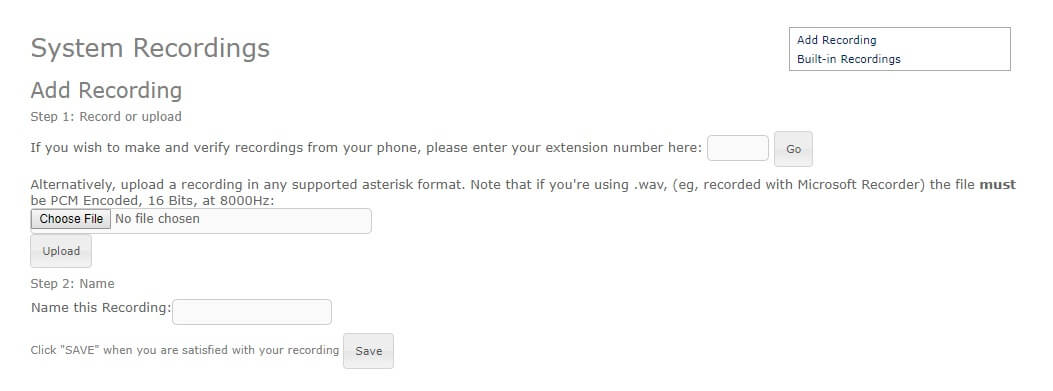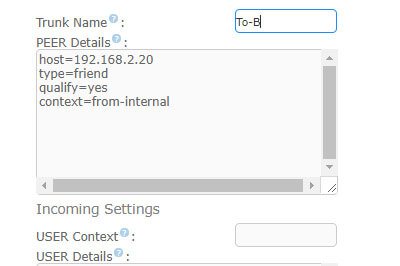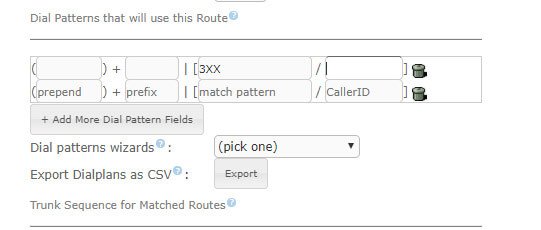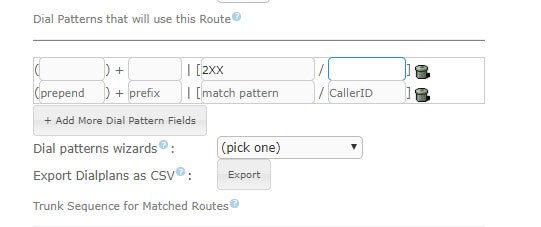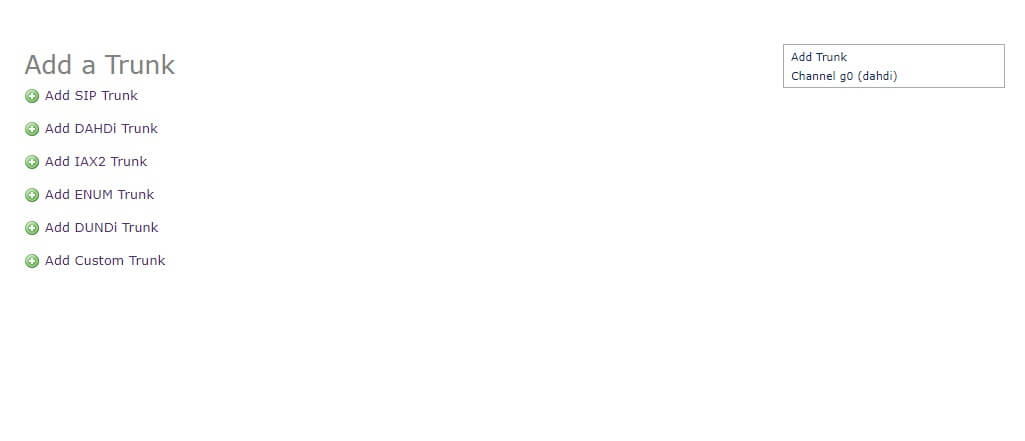سیستم ویپ
این وبلاگ به معرفی کامل سیستم ویپ می پردازد.سیستم ویپ
این وبلاگ به معرفی کامل سیستم ویپ می پردازد.آموزش ضبط صدا در ایزابل
در این قسمت از مجموعه آموزش ایزابل به ضبط صدا در ایزابل می پردازیم ، از این صدای ضبط شده در IVR و Announcement ها استفاده خواهد شد.
به چه علت در ایزابل از صدا های ضبط شده استفاده می کنیم
در سیستم های تلفنی تنها راه تعامل مخاطب از طریق صدا است آموزش ضبط صدا در ایزابل برای اینکه خطایی را نشان دهیم و یا کاری را به مخاطب محول کنیم از صدا ها استفاده می کنیم ، به صورت پیش فرض صدا های زیادی در ایزابل وجود دارد که شامل خطا ها و پیام های ثابت و اعداد می باشد ، البته این صدا ها به صورت اینگلسی ضبط شده اند .
این فایل های صوتی در مسیر/var/lib/asterisk/sound/enمی باشند البته ایزابل از زبانهای دیگری هم پشتیبانی می کند
در جلسه های بعدی مجموعه آموزش ایزابل نحوه فارسی سازی تمام پیام ها را توضیح خواهیم داد
در حال حاضر می خواهیم صداهای اختصاصی خودمان را روی ایزابل قرار دهیم
فرمت ها قابل پشتیبانی توسط ایزابل
ایزابل از فرمت های زیادی از صدا پشتیبانی می کند ولی فرمتی که استاندارد ترین حالت می باشد آموزش ویپ و توسط اکثر سیستم ها قابل پخش است فرمت Wav می باشد البته با کدینگ PCM شانزده بیتی و نرخ ۸۰۰۰Hz .
توجه داشته باشید هر چند ایزابل از کدینگ های ۳۲ بیتی و نرخ ۱۹۲khz پشتیبانی می کند و در سیستم های تلفنی این مقدار کیفیت صدا قابل انتقال نیست و فقط باره پردازنده را بیشتر می کند.
چگونه یک صدای جدید به ایزابل اضافه کنیم
به دو روش می توان به ایزابل صدا اضافه کرد
۱- آپلود فایل ضبط شده
در این روش کافی است از تنظیمات PBX به زیرمنوی System Recordig وارد شویم
فایل مورد نظر خود را ابتدا به فرمت قابل پذیرش ایزابل تبدیل می کنیم سپس از آموزش اضافه کردن صدای جدید در ایزابل طریق پنل وب فایل خود را آپلود می کنیم در هنگام آپلود به هیچ وجه صفحه را بارگذاری مجدد نکنید.
بعد از اتمام بار گذاری نام فایل در قسمت Name this Recording به نمایش در می آید می توانید آن را آموزش ضبط صدا در ایزابل ویرایش کنید و یا همانطور رها کنید و روی دکمه Save کلیک کنید.
۲- ضبط صدا از طریق گوشی تلفن
در صورتی که خودتان قصد ضبط کردن صدا داشته باشید لازم نیست آن آموزش ESSABEL را توسط دستگاه دیگر ضبط کنید سپس آن را به فرمت مورد قبول ایزابل تبدیل کنید و در آخر بار گذاری کنید. ایزابل همه این کار ها را برای شما انجام خواهد داد.
کافی است در صفحه System recording در جعبه متنی که در شکل زیر آموزش اضافه کردن صدای جدید نمایش داده شده است شماره داخلی ای را که می خواهید صدا توسط آن ضبط شود را وارد کنید
و روی دکمه Go کلیک کنید. خواهید دید که هیچ اتفاقی نمی افتد ولی کافی است تلفنی که داخلی آن را وارد کرده اید برداشته و کد *۷۷ را شماره گیری کنید و بعد از شنیدن صدای بوق اقدام به ضبط کنید و در پایان ضبط کلید # را فشار دهید . مراحل کار توسط راهنمای صوتی به گوینده اعلام خواهد شد.
بعد از آن کافی است یک نام برای صدای ضبط شده در فیلد Name this Recording انتخاب کنید و روی دکمه save کلیک کنید
فایل های ضبط شده آموزش VOIP و یا بارگذاری شده در ایزابل در آموزش ضبط صدا با ایزابل منوی سمت راست قابل مشاهده هستند
مسیر فایل های صوتی ضبط شده در ایزابل
در صورتی که لازم باشد فایل های صوتی را از روی ایزابل بردارید . باید مسیر ذخیره شدن فایل ها در سیستم عامل را بدانید
فایل های ضبط شده و یا بارگذاری شده در system recording همگی در مسیر /var/lib/asterisk/sound/customذخیره می شوند
آموزش ارتباط ترانک بین دو سرور ایزابل
در این قسمت از مجموعه آموزش ایزابل به آموزش اتصال دو سرور ایزابل (ترانک بین دو سرور ایزابل) می پردازیم ، شایان ذکر است که این آموزش برای ترانک بین ایزابل و الستیکس و FreePBX نیز کاربرد دارد . کاملا مشابه می باشد.
چرا باید دو سرور ایزابل را به هم متصل کنیم
سازمان ها و شرکت هایی که دارای شعب متفاوتی هستند معمولا ارتباط شبکه بین آموزش اتصال دو مرکز تلفن در ایزابل این شعب برقرار است . اگر شما در هر شعبه یک سرور تلفنی داشته باشید به راحتی می توانید آنها را به هم متصل و ارتباط داخلی بین شعب داشته باشید و به راحتی می توانید داخلی همکار خود در شعبه شهرستان را شماره گیری و بدون استفاده از شبکه تلفنی مخابرات به صورت رایگان با ایشان صحبت کنید.
این ارتباط بین شعب هم باعث سادگی دسترسی کارمندان به یکدیگر می شود و هم در هزینه ها صرفه جویی می کند.
در مواردی هم که مرکز تماس شما بسیار بزرگ است و یک سرور تلفنی پاسخگوی حجم زیاد مکالمات نمی شود ، می توانید از دو یا چند سرور استفاده کنید و بین آنها به وسیله ترانک ارتباط بر قرار کنید.
اشتباه نکنیم
شاید راحت ترین راه حل برای ارتباط داخلی بین شعب رجیستر کردن تلفن های یک آموزش ویپ شعبه روی سرور شعبه دیگر است. هر چند این کار در منابع سخت افزاری صرفه جویی می کند ولی پهنای باند زیادی مصرف میک ند و ارتباط تلفنی نا پایداری پدید می آید.
ارتباط ترانک بین دو ایزابل
برای ارتباط ترانک بین دو ایزابل ابتدا باید ار تباط شبکه ای بین دو سرور بر قرار باشد ، برای اطمینان از ارتباط بین دو سرور می توانید از یک سرور ، سرور دیگر را Ping کنید.
برای یاد گیری بهتر با یک مثال پیش می رویم به تصویر زیر دقت کنید این تصوریر ، سناریوی اجرایی را به خوبی نشان می دهد
در واقع انتظار داریم. بعد از پیاده سازی و ایجاد ترانک بین دو سرور A و B بتوانیم از داخلی های هر سرور داخلی سرور دیگر را شماره گیری کنیم
در ابتدا به سراغ سرور A می رویم یک ترانک از نوع IAX2 ایجاد می کنیم و یک نام به آن اختصاص می دهیم و تنظیمات Outgoing را به شکل زیر انجام می دهیم
Trunk Name: یک نام دلخواه
Peer Details:
host=192.168.2.20
type=friend
qualify=yes
context=from-internal
همانطور که می بینید در قسمت Host شما باید IP سرور دیگر را وارد کنید
ترانک ما ساخته شده است.
حال باید یک Outbound route هم بنویسیم .
یک Outbound route مانند شکل زیر می سازیم.
در این مسیر خروجی گفته ایم که شماره های سه رقمی که با عدد ۳ شروع می شوند را از طریق ترانکی که در بالا ساخته ایم ارسال کند
دقیقا مشابه ا تنظیمات سرور A را با تغییرات کوچکی ، روی سرور B نیز انجام دهیم
Trunk Name: یک نام دلخواه
Peer Details:
host=192.168.1.20
type=friend
qualify=yes
context=from-internal
و یک مسیر خروجی نیز مانند شکل زیر باید تعریف کنیم که شماره های ۳ رقمی که با ۲ شروع می شوند را به سمت ترانک ساخته شده هدایت کند
اگر تنظیمات را به درستی انجام داده باشید در حال حاضر به راحتی می توانید مثلا از داخلی ۲۰۲ با داخلی ۳۰۳ مکالمه داشته باشید
آموزش اتصال به SIP TRUNK مخابرات به وسیله ایزابل
در این قسمت از مجموعه آموزش ایزابل به آموزش برقراری ارتباط ایزابل با خارج بوسیله SIP TRUNK مخابرات می پردازیم ، پیش نیاز این مبحث آشنایی با Trunk ، Inbound Route ، Outbound route می باشد.
سرویس SIP TRUNK چیست؟
حتما تا به حال به این فکر کرده اید که شرکت ها و سازمان های بزرگ چطور با استفاده از آموزش SIP TRUNK مخابرات یک شماره تماس به مشتریان خود سرویس می دهند ، و یا چطور می توانند ۱۰۰ خط تلفن شهری را مدیریت کرد و از آنها بهینه استفاده کرد .
جواب این سوال بسیار ساده است سرویس های تلفنی بر بستر Data این مشکلات را حل می کند.
تا چند سال پیش سرویسی توسط مخابرات ارائه می شد که به آن E1 ویا PRI گفته می شد در واقع این خطوط با استفاده از یک زوج سیم مسی قادر به انتقال ۳۰ خط تلفن بودند این سرویس بسیار باکیفیت بود و شماره های ۵ رقمی برای خطوط یک طرفه ( فقط قابلیت تماس از بیرون) و شماره های هشت رقمی برای (۵ رقم بعلاوه ۳ صفر) برای خطوط دوطرفه روی آنها ارائه می شد .
یکی از مشکلات این سرویس هزینه بالای تجهیزات سمت کاربر بود به شکلی که برای اتصال خطوط PRI به مرکز تماس VOIP شما نیاز به یک مودم و یک گیتوی PRI داشتید .
با عمومی تر شدن سیستم های تلفنی مبتنی بر VOIP این سرویس حداقل دیگر در تهران ارائه نمی شود و جای خود را به سرویس SIP Trunk داده است ، سرویس SIP Trunk بسار مقرون به سرفته می باشد.
در واقع مخابرات با راه اندازی یک شبکه data این امکان را به شما می دهد که از سرور تلفنی خود یک ترانک به مخابرات بزنید . و تماسهای خود را از طریق آن دریافت و ارسال کنید.
برای راه اندازی SIP TRUNK به چه ملزوماتی نیاز داریم
بعد از انجام کار های اداری مخابرات به شما ۳ عدد IP اختصاص می دهد ، برای راه اندازی این خطوط شما نیاز به این سه عدد IP بعلاوه یک مودم G.biz دارید. همچنین نیاز به یک کارت شبکه دیگر روی سرور خود دارید.
هر چند می توان بدون کارت شبکه اضافی اتصال SIP Trunk را برقرار کرد ولی به دلیل عبور ترافیک Brodcast های داخلی از شبکه تلفنی مخابرات ممکن است باعث کاهش کیفیت تماس ها شود. با توجه به ناچیز بودن قیمت کارت شبکه استفاده از آن توصیه می شود.
تنظیمات شبکه در اتصال SIP TRUNK
همانطور که گفتیم برای اتصال SIP Trunk ابتدا باید یک کارت شبکه به سیستم اضافه کنیم. آموزش ESSABEL و آن را به مودم G.biz متصل کنیم
در این مرحله شما سه IP از مخابرات دریافت کرده اید که یکی را باید روی سیستم خود تنظیم کنید یکی را هم به عنوان Gatway استفاده کنید و دیگری هم مربوط به سرویس دهنده مخابرات می باشد
به عنوان مثال این سه IP به ما داده شده است
۱- ۱۰٫۱۹۲٫۳۸٫۱۳۷/۳۰
۲- ۱۰٫۱۹۲٫۳۸٫۱۳۸/۳۰
۳- ۱۰٫۱۰۶٫۳۰٫۲۳
واضح است که دو IP اول مربوط به سیستم شما و Gateway می باشد و IP سوم مربوط به سرویس دهنده مخابرات ، معمولا IP کوچکتر را Gateway در نظر می گیرند.
طبق آموزش های قبلی IP را روی کارت شبکه تنظیم کنید در صورتی که آموزش ویپ کارت شبکه دیگرتان Gateway ندارد می توانید Gateway را هم ست کنید ولی معمولا کارت شبکه اول دارای Gateway می باشد و امکان اضافه کردن Gateway به کارت شبکه دوم وجود ندارد.
برای همین منظور کافی است یک Route به سیستم اضافه کنید
برای اینکار فایل etc/sysconfig/network-scripts/NIC را توسط یک ویرایشگر متن ویرایش کنید (در صورتی که آشنایی به سیستم عامل لینوکس ندارید بهتر است از برنامه winscp استفاده کنید) در این مسیر منظور از NIC نام کارت شبکه دوم شماست
این خط را به فایل مذکور اضافه کنید۱۰٫۱۰۶٫۲۰٫۲۳ via 10.192.38.137 dev NIC
در این خط هم به جای NIC باید نام کارت شبکه خود را قرار دهید
بعد از انجام این کار کافی است سرویس شبکه را مجددا راه اندازی کنید . برای اینکار می توانید از دستور زیر استفاده کنیدservice network restart
با انجام این کار ها شما باید بتوانید از سرور ایزابل خود IP سرور مخابرات را ping کنید.
تنظیمات ترانک برای اتصال به SIP TRUNK مخابرات
یک ترانک از نوع SIP می سازیم. در قسمت Trunk name یک نام دلخواه وارد می کنیم
به بخش Outgoing Setting می رویم
در این بخش هم یک Trunk name وجود دارد . یک نام دلخواه برای ترانک انتخاب می کنیم توجه داشته باشید نام اصلی ترانک نامی است که در Outgoing Setting وارد می کنید.
قسمت peer details را با استفاده از کد زیر پر می کنید.
host=10.106.30.23
type=friend
qualify=yes
insecure=very
با تنظیمات دیگر کاری نداریم و روی Submit Change کلیک می کنیم و سپس Applay می کنیم
در صورتی که همه ی موارد بالا را به درستd انجام داده باشید SIP ترانک شما باید رجیستر شده باشد برای اطمینان از این منظور به منوی PBX و سپس Tools و سپس Asterisk CLI می رویم و دستور زیر را اجرا می کنیم
sip show peers
در لیست نمایش داده شده به دنبال نام ترانک خود می گردیم در قسمت وضعیت باید عبارت OK درج شده باشد
در صورتی که Sip Trunk شما رجیستر نشده بود موارد بالا را یک باره آموزش voip دیگر چک کنید در صورت اطمینان از صحت تنظیمات به پشتیبانی مخابرات تماس بگیرید
حال برای آنکه تماس ورودی و خروجی هم داشته باشیم . باید یک Outbound Route و یک Inbound Route هم تعریف کنید
آموزش مسیر خروجی (OUTBOUND ROUTE) در ایزابل
در این قسمت از مجموعه آموزش ایزابل به آموزش ارتباط ایزابل با خارج به وسیله ترانک می پردازیم ، در این قسمت با انواع ترانک در ایزابل نیز آشنا خواهیم شد.
ترانک در ایزابل
مفهموم ترانک در شبکه به معنای OUTBOUND ROUTE در ایزابل مسیری برای عبور تمامی Vlan ها می باشد ولی این تعریف در مراکز تلفنی و مخابراتی کاملا متفاوت است و به معنی مسیر های اتصال در شبکه های یک به چند می باشند.
معمولا در این شبکه ها به تعداد کاربران ، مسیر فعال ایجاد نمی شود و تعداد معقولی مسیر فعال در نظر گرفته می شود.
اگر بخواهیم غیر تخصصی تر این مسئله را بررسی کنیم ترانک مسیر های ارتباطی ما Gateway ها ، مراکز مخابراتی ، و سرور های VOIP دیگر مستقل از نوع آنها می باشد.
دسترسی به تنظیمات ترانک در ایزابل
برای دسترسی به تنظیمات آموزش ترانک در ایزابل از منوی سمت راست گزینه PBX و سپس PBX Configuration را انتخاب می کنیم.
سپس گزینه Trunk را از منوی سمت چپ انتخاب می کنیم
با کلیک روی گزینه Add Trunk در منوی سمت راست می توانیم یک ترانک جدید بسازیم.
در این قسمت نوع ترانک خود را انتخاب می کنیم.
انواع ترانک در ایزابل
Sip Trunk : متداول ترین و پرکاربرد ترین ترانک در سیستم های تلفنی می باشد آموزش voip و بیشتر تجهیزات و سرویس ها از این پروتکل پشتیبانی می کنند
DAHDi Trunk : این نوع ترانک زمانی کاربرد دارد که شما یک کارت تلفنی با ماژول FXO روی ایزابل داشته باشید
IAX2 Trunk : این نوع ترانک از پروتکل اختصاصی استریسک یعنی IAX ورژن ۲ استفاده می کند استفاده از این نوع ترانک در اتصال دو سرور مبتنی بر استریسک بسیار متداول می باشد
ENUM Trunk : این ترانک در ایران کاربرد ندارد ولی دانستن نحوه عملکرد آن خالی از لطف نیست ENUM مخفف E.164 Number Mapping می باشد ، عملکرد شبیه به DNS در شبکه های کامپیوتری دارد با این تفاوت که ما مقدار شماره تلفن را به سرور می دهیم و سرور به ما مسیر اتصال SIP را باز می گرداند به عنوان مثال ما شماره تماس ۱۲۳۴۵۶۷۸ را ارسال و سرور ENUM به ما مقدار SIP:1234@pbx.com:5060 را برمی گرداند یعنی ما از طریق این آدرس می توانیم ارتباط SIP با شماره تلفن درخواستی برقرار کنیم با این روش می توانیم در هزینه های سازمان صرفه جویی کنیم.
DUNDi Trunk : این نوع تراک عملکردی مشابه Enum دارد، با این تفاوت که عمل جستجوی مسیر فقط در دستگاهایی که در یک گروه خاص قرار داده شده اند انجام داده می شود
Custom Trunk : در این حالت ایزابل کنترل را به شما واگذار می کند آموزش ESSABEL تا بتوانید ترانک دلخواه خود را بسازید و بتوانید با سیستم های دیگر ارتباط بر قرار کنید.
مانند قسمت های پیشین دوره آموزش ایزابل فقط ترانک های پر کاربرد یعنی SIP ، Dahdi و IAX2 را در قسمت های آینده با ذکر مثالی کاربردی توضیح خواهیم داد.
آموزش ترانک ( TRUNK ) در ایزابل
در این قسمت از مجموعه آموزش ایزابل به آموزش ارتباط ایزابل با خارج به وسیله ترانک می پردازیم ، در این قسمت با انواع ترانک در ایزابل نیز آشنا خواهیم شد.
ترانک در ایزابل
مفهموم ترانک در شبکه به معنای مسیری برای عبور تمامی Vlan ها می باشد ولی این تعریف در مراکز تلفنی و مخابراتی کاملا متفاوت است و به معنی مسیر های اتصال در شبکه های یک به چند می باشند.
معمولا در این شبکه ها به تعداد کاربران ، تنظیمات ترانک در ایزابل مسیر فعال ایجاد نمی شود و تعداد معقولی مسیر فعال در نظر گرفته می شود.
اگر بخواهیم غیر تخصصی تر این مسئله را بررسی کنیم آموزش ترانک مسیر های ارتباطی ما Gateway ها ، مراکز مخابراتی ، و سرور های VOIP دیگر مستقل از نوع آنها می باشد.
دسترسی به تنظیمات ترانک در ایزابل
برای دسترسی به تنظیمات ترانک Trunk در ایزابل از منوی سمت راست گزینه PBX و سپس PBX Configuration را انتخاب می کنیم.
سپس گزینه Trunk را از منوی سمت چپ انتخاب می کنیم
با کلیک روی گزینه Add Trunk در منوی سمت راست می توانیم یک ترانک جدید بسازیم.
در این قسمت نوع ترانک خود را انتخاب می کنیم.
انواع ترانک در ایزابل
Sip Trunk : متداول ترین و پرکاربرد ترین ترانک در سیستم های تلفنی می باشد آموزش Trunk در ایزابل و بیشتر تجهیزات و سرویس ها از این پروتکل پشتیبانی می کنند
DAHDi Trunk : این نوع ترانک زمانی کاربرد دارد که شما یک کارت تلفنی با ماژول FXO روی ایزابل داشته باشید
IAX2 Trunk : این نوع ترانک از پروتکل اختصاصی استریسک یعنی IAX ورژن ۲ استفاده می کند استفاده از این نوع ترانک در اتصال دو سرور مبتنی بر استریسک بسیار متداول می باشد
ENUM Trunk : این ترانک در ایران کاربرد ندارد ولی دانستن نحوه عملکرد آن آموزش ویپ خالی از لطف نیست ENUM مخفف E.164 Number Mapping می باشد ، عملکرد شبیه به DNS در شبکه های کامپیوتری دارد با این تفاوت که ما مقدار شماره تلفن را به سرور می دهیم و سرور به ما مسیر اتصال SIP را باز می گرداند به عنوان مثال ما شماره تماس ۱۲۳۴۵۶۷۸ را ارسال و سرور ENUM به ما مقدار SIP:1234@pbx.com:5060 را برمی گرداند یعنی ما از طریق این آدرس می توانیم ارتباط SIP با شماره تلفن درخواستی برقرار کنیم با این روش می توانیم در هزینه های سازمان صرفه جویی کنیم.
DUNDi Trunk : این نوع تراک عملکردی مشابه Enum دارد، با این تفاوت که عمل جستجوی مسیر فقط در دستگاهایی که در یک گروه خاص قرار داده شده اند انجام داده می شود
Custom Trunk : در این حالت ایزابل کنترل را به شما واگذار می کند تا بتوانید ترانک دلخواه خود را بسازید و بتوانید با سیستم های دیگر ارتباط بر قرار کنید.
مانند قسمت های پیشین دوره آموزش ESSABEL فقط ترانک های پر کاربرد یعنی SIP ، Dahdi و IAX2 را در قسمت های آینده با ذکر مثالی کاربردی توضیح خواهیم داد.